RDP pro Windows a MacOS
Mnoho uživatelů moderních počítačových a mobilních systémů by chtělo spravovat své domácí terminály z jiného místa. Ale jak to udělat, protože kabel připojený k domácímu počítači, nemůžete táhnout? Tento problém je určen k řešení takzvaných klientů RDP, které poskytují komunikaci mezi jakýmkoli počítačem a mobilními zařízeními prostřednictvím Internetu.
Řešení jejich nastavení je jednoduché. Ale otázka, co se rozhodnout pro získání vysoce kvalitní komunikace, zůstává otevřená pro mnoho uživatelů. Zvažte několik možností pro dva nejoblíbenější a nejběžnější operační systémy - Windows a Mac OS X.
Klienti RDP: co je to a proč?
Zkratka samotná RDP pochází z anglického výrazu Vzdálená plocha, což znamená doslova "vzdálená plocha". Tento název však plně neodráží všechny možnosti programů tohoto typu.
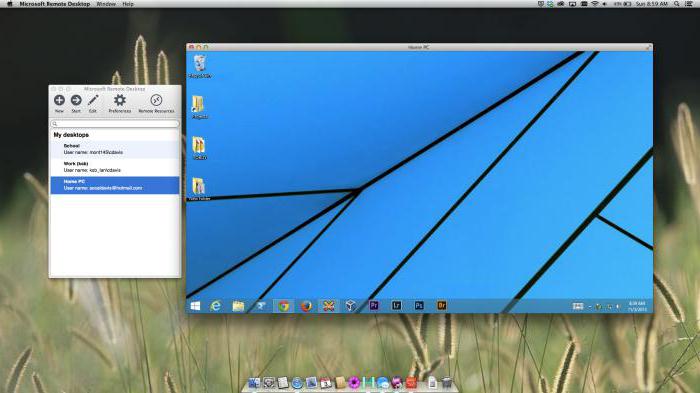
Z velké části může každý klient RDP pro systém Windows nebo jakýkoli jiný operační systém, včetně mobilního operačního systému, získat plný přístup k zamýšlenému terminálu. Jinými slovy nelze říci jen to, že uživatel může při připojení připojit pouze "pracovní plochu". Pokud má potřebná nastavení, může dálkově ovládat počítač, nainstalovat programy, soubory a parametry systému, poslouchat hudbu, sledovat videa atd. Ukazuje se, že před jiným počítačem nebo při pohledu na obrazovku mobilního zařízení je uživatel skutečně před vlastním domovem nebo pracovní) terminálu.
Jak je komunikace?
Nyní pár slov o tom, jak funguje klient RDP pro systém Windows 7 nebo jiné systémy. Ve výchozím nastavení se pro přístup ke vzdálenému terminálu používá protokolová řada ITU T. 120, porty 3389 pro TCP a 443 pro protokol HTTPS.
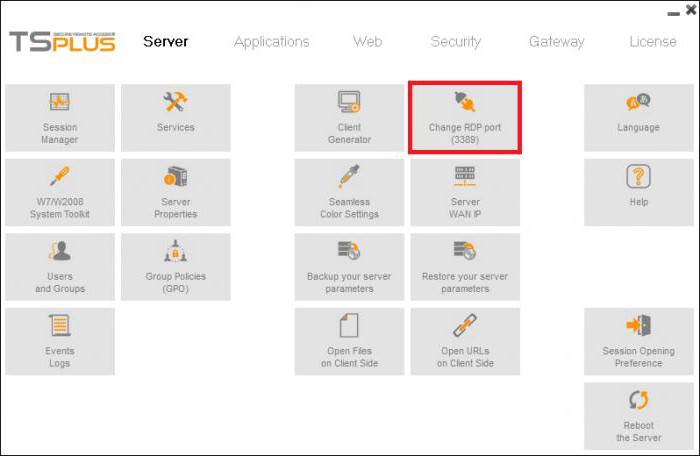
Aby nedocházelo k technickým detailům, může být práce těchto programů vysvětlena mnohem jednodušší. RDP klienti reagují na události produkované v počítači, ze kterého přistupují (klávesové zkratky na klávesnici, akce myši apod.), Po kterém jsou předávány prostřednictvím vlastního ovladače na podobné zařízení na vzdáleném terminálu a pak znovu pomocí vlastního ovladače videa zobrazují obsah na obrazovce a tvoří návratový paket pro klient RDC (terminál, ze kterého se spravuje).
Problémy s použitím vestavěného nebo aktualizovaného klienta RDP v systému Windows XP
Vzhledem k tomu, že verze systému Windows XP je beznadějně zastaralá, ačkoli je stále velmi populární mezi uživateli, jeho vestavěný klient není tak jednoduchý.
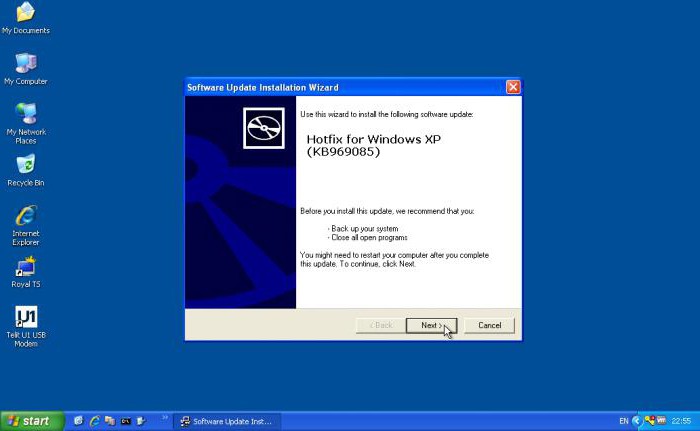
Dokonce i třetí service pack používá klienta RDP pro systém Windows XP verze 6.1. Chcete-li získat normální kontrolu, musíte nainstalovat úpravu 7.0 a pouze ručně. Při stahování aktualizací z oficiálního zdroje společnosti Microsoft se často objevují problémy. Proto byste měli stáhnout jiný (ověřený) zdroj ke stažení aktualizací KB969085 a KB969084 a nainstalovat je do systému (jsou to tzv. Fixery nebo fixery pro problémy s RDP připojení). Pouze poté, co tento "nativní" aktualizovaný klient RDP pro systém Windows XP bude fungovat podle očekávání. Problémy se sloučeninou obvykle nejsou pozorovány.
Vestavěný klient RDP pro systém Windows 7
V systému Windows 7 nejsou žádné problémy. Samotný systém již nainstaloval aktualizovaný klient RDP 7.1, pro který je odpovědný program MsTsc.exe.
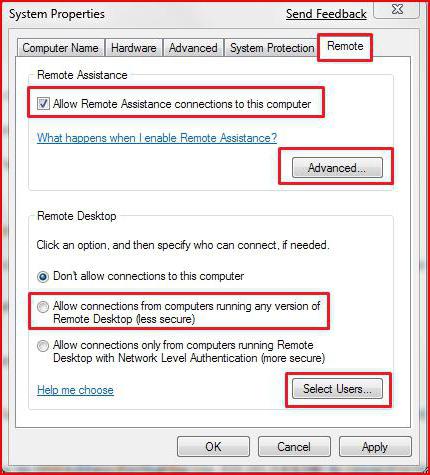
Chcete-li vytvořit připojení, nejprve vyberte systémovou část v okně "Ovládací panely" a na kartě nastavení vzdáleného přístupu, uvidíte řádky oprávnění pro připojení k tomuto počítači a použití vzdálený asistent. Jako další nastavení můžete vybrat pouze ty uživatele, kteří budou mít právo připojit se k tomuto terminálu.
Alternativní programy pro platformy Windows
Navzdory přítomnosti vestavěných nástrojů pro vzdálené připojení v samotných systémech Windows mnoho uživatelů raději používá softwarové produkty třetích stran.
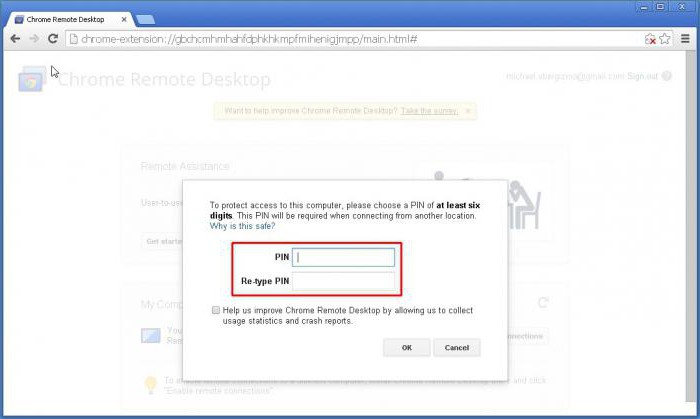
Jako alternativa doporučujeme většinu klientů RDP, jako je Google Chrome RDP, RDesktop, FreeRDP, Remmina a mnoho dalších. Pokud je ale vše v pořádku s nejnovějšími programy, pak pro "Chrome" v podřízeném terminálu musíte mít nainstalovaný prohlížeč se stejným názvem a na terminálu nebo mobilním zařízení - odpovídající program RDP pro vzdálené připojení. Na druhou stranu, pokud jsou splněny všechny podmínky, mohou být výchozí nastavení ponechány nezměněné. Chcete-li vytvořit připojení k počítači dítěte, nejprve je aktivováno oprávnění k připojení, které vytvoří speciální PIN kód, který pak bude třeba zadat na zařízení, ze kterého chcete ovládat.
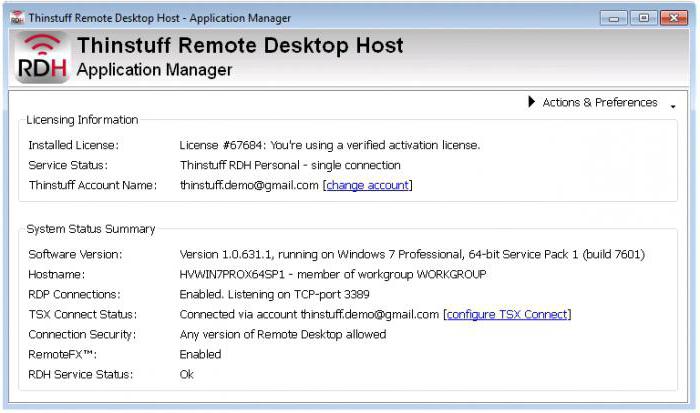
Pokud se vám tento přístup nelíbí, můžete použít jiné programy. Například uživatelská zpětná vazba na webu naznačuje, že CITRIX může být dobrou volbou. Také, mnoho si všimnout, že vytvořit terminálového serveru RDP-based je dobré řešení - instalace Thinstuffu s tenkými klienty a WTware. Současně dokonce mluví o záchraně provozu.
Nejlepší software Mac OS X
Je samozřejmé, že v systémech Apple se taková softwarová řešení také uplatní.
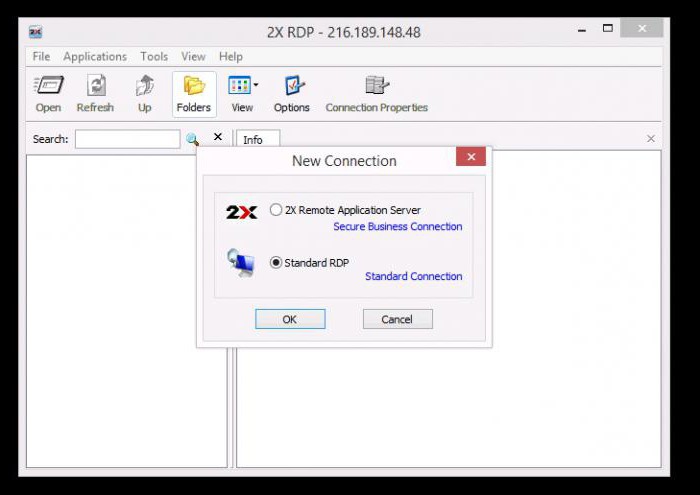
Mezi nejobvyklejší a nejoblíbenější patří následující klientské programy:
- Připojení ke vzdálené ploše - RDP-klient pro Mac od společnosti Microsoft (funguje pouze s dobrým komunikačním kanálem a někdy narazí při připojení nebo odpojení z důvodu použití klávesových zkratek);
- CorD je jednoduchý a stabilní bezplatný nástroj (jediná nevýhoda je, že někdy může kurzor zmizet z obrazovky);
- 2X Client RDP je aplikace určená výhradně pro "Macy" se stabilním připojením a podporou pro autorizaci SSL;
- iTeleport je jedinečný program, který vám umožňuje přistupovat k počítačům Mac při připojení z terminálů Windows;
- RDP Business Pro - univerzální klient s možností tisku na síťových tiskárnách a otevírání sdíleného přístupu do složek a souborů;
- Přejít RDP - klient s podporou VNC;
- iTap Mobile je mobilní verze klienta se schopností pracovat s RDP 7.1 (minus je podmíněně bezplatná verze s zkušebním obdobím 15 dní).
Obecné otázky týkající se nastavení
Pokud jde o nastavení většiny programů, ve srovnání s Windows jsou jednoduché a všichni uživatelé mají pouze výběr vzdáleného terminálu, který je třeba spravovat.

V systémech Windows se k připojení dostanete pomocí konzoly "Spustit", ve které je napsán řetězec mstsc, po kterém je v okně nastavení připojení označen terminál nebo server IP, pak jsou zadány osobní údaje a až poté přesměrování na vzdálené "Worker" tabulka. Nevhodný.
Navíc pro normální připojení v registru musíte najít parametr MinSendInterval a přiřadit mu hodnotu 5-10 ms a pro parametr OrderDrawThreshold použít 1 ms.
Pokud něco nefunguje v systému Windows, možná budete muset udělat výjimku v bráně firewall a vytvořit nové pravidlo pro port 3389. A v některých případech může dokonce vyžadovat přesměrování portů na směrovači.
Místo toho celkem
Stručně řečeno, vše, co se týká klientů RDP pro systémy Windows a Mac OS X. Mnoho z vestavěných nástrojů se zdá být příliš složité pro použití, což je důvod, proč tito uživatelé dávají přednost používání programů třetích stran. Jaká je tato rada? Zdá se, že pro systémy se systémem Windows bude stále nejlepší volbou Chrome, a to i přesto, že je nutné nainstalovat webový prohlížeč se stejným názvem. Pro "vlčí máky" vypadají klienti výhodněji, zvláště pro ně "zaostřeni" (například 2X Client RDP). Ale u případů vzájemného propojení mezi těmito systémy bude muset hledat pomoc od nástroje iTeleport.